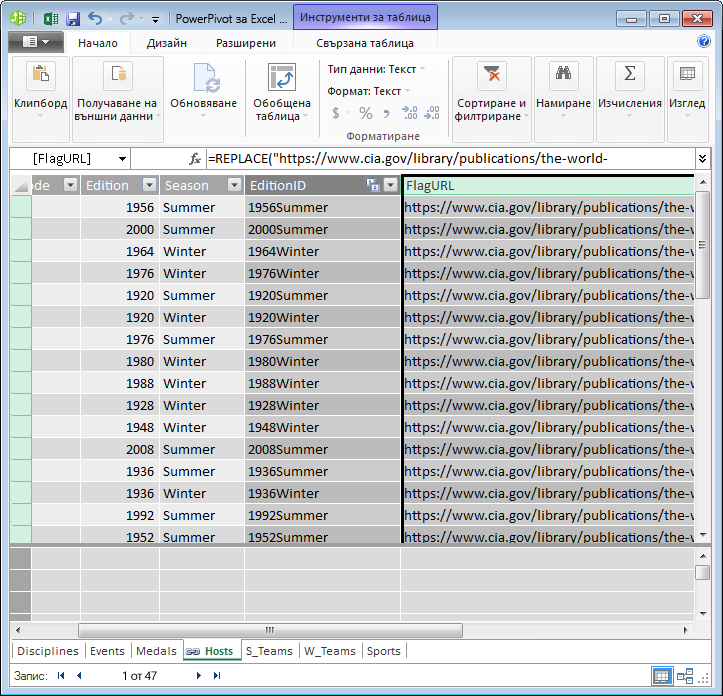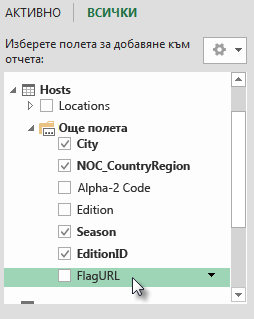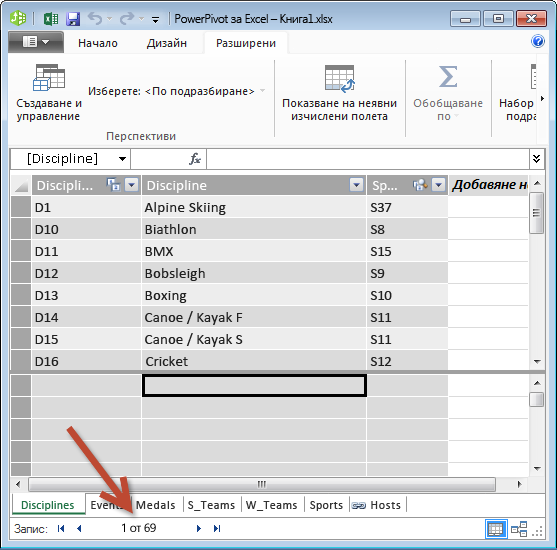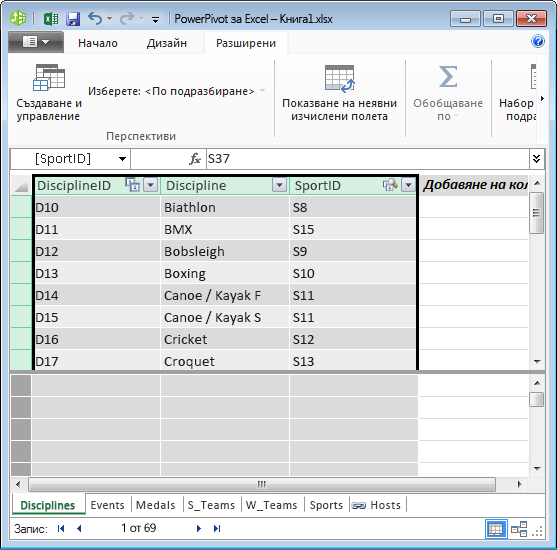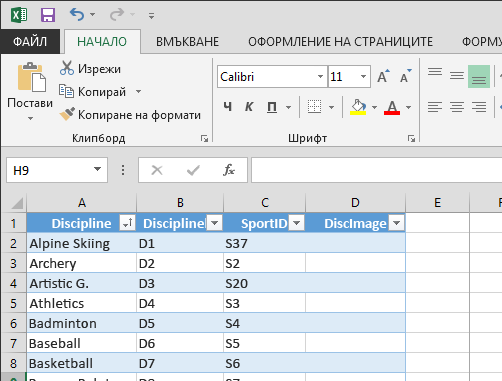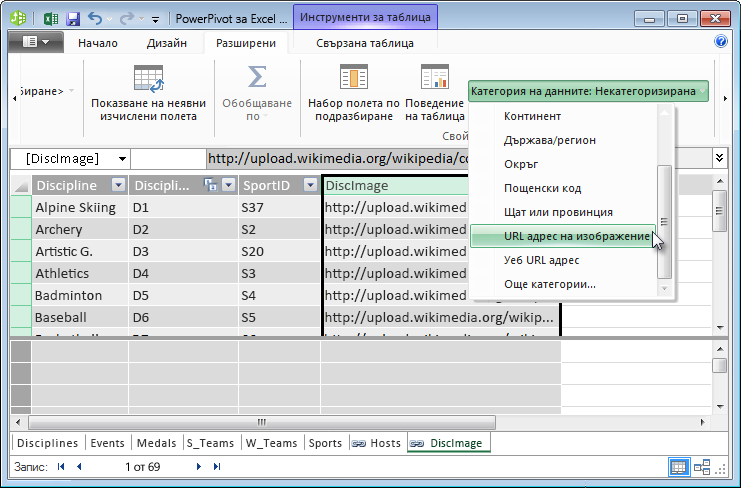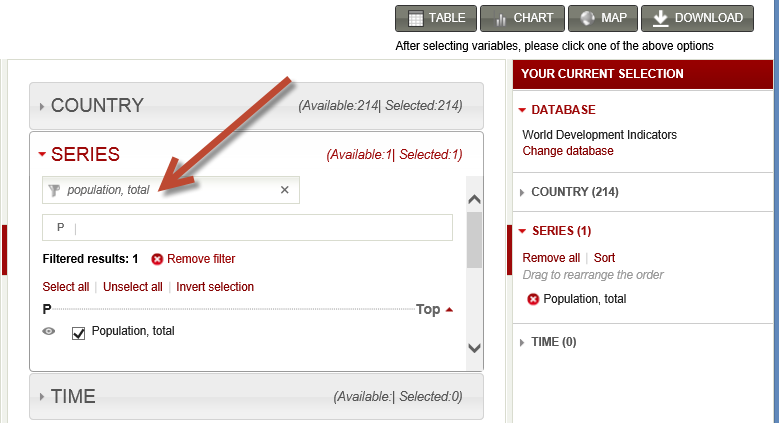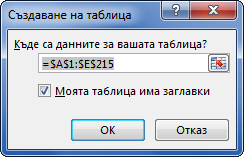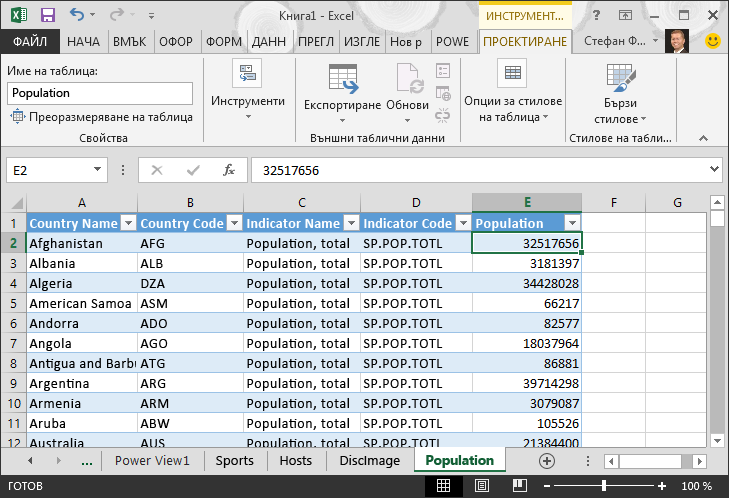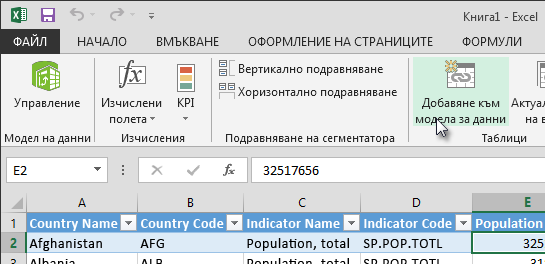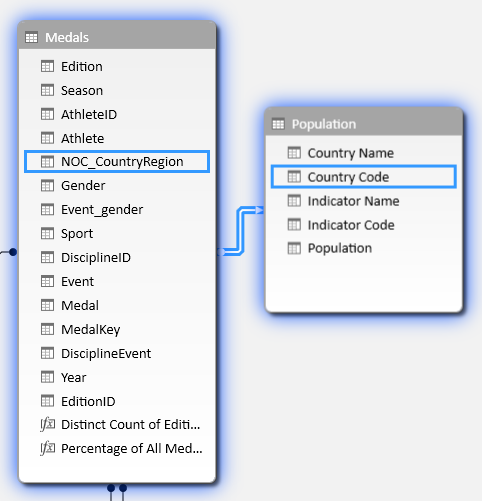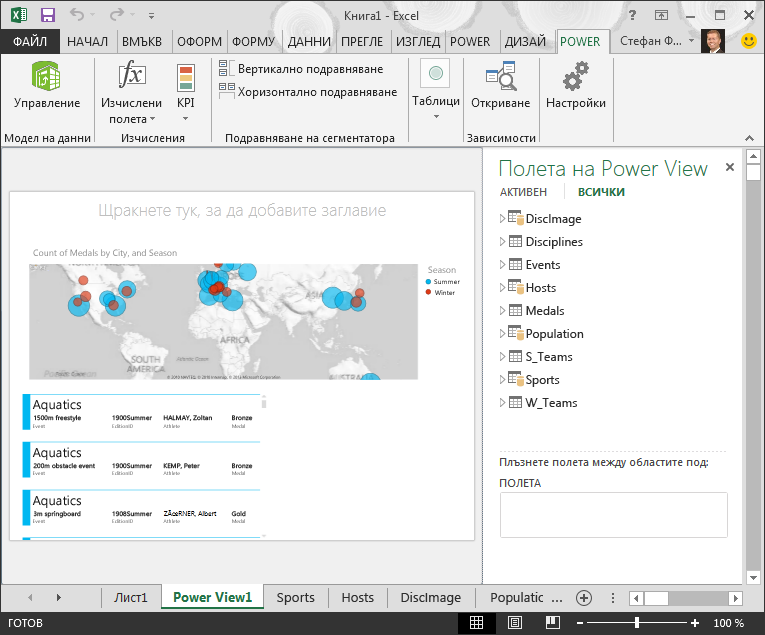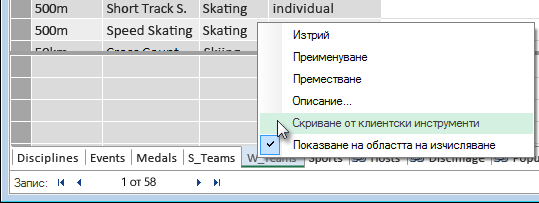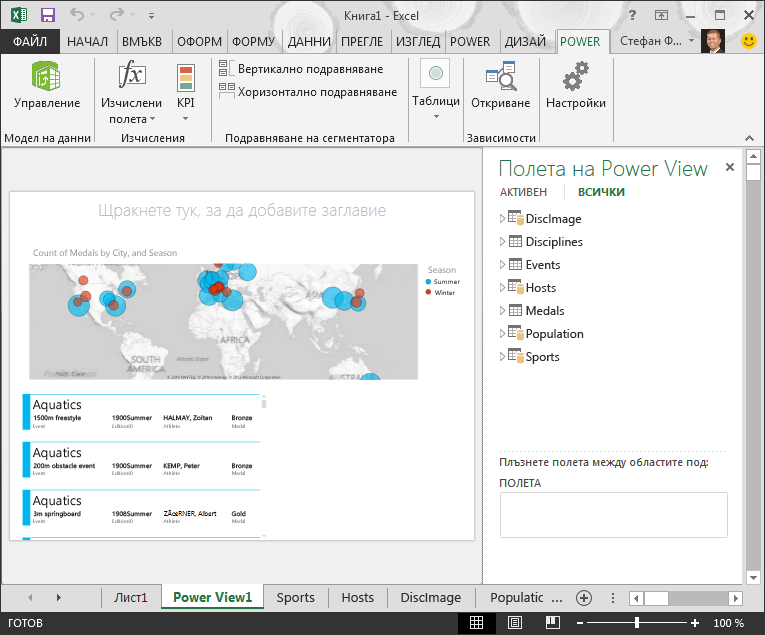Важно: В Excel за Microsoft 365 и Excel 2021 Power View се премахва на 12 октомври 2021 г. Като алтернатива можете да използвате интерактивната визуална среда, предоставена отPower BI Desktop,която можете да изтеглите безплатно. Можете също лесно да импортирате работни книги на Excel в Power BI Desktop.
Резюме: В края на предишния урок създаване на базирани на карта отчети на Power View, вашата работна книга на Excel включваше данни от различни източници, модел на данни, базиран на релации, установени с помощта на Power Pivot, и базиран на карта отчет на Power View с основна информация за Олимпийските игри. В този урок разширяваме и оптимизираме работната книга с повече данни, интересни графики и подготвяме работната книга за лесно създаване на удивителни отчети на Power View.
Забележка: Тази статия описва модели на данни в Excel 2013. Обаче същите модели на данни и функции на Power Pivot, въведени в Excel 2013, са в сила и за Excel 2016.
Разделите в този урок са следните:
-
Импортиране на връзки към изображения, базирани на интернет, в модела на данни
-
Използване на данни от интернет за завършване на модела на данни
В края на този урок има тест, с който можете да проверите какво сте научили.
Тази серия използва данни, описващи олимпийски медали, страни домакини и различни олимпийски спортни състезания. Серията включва следните уроци:
-
Импортиране на данни в Excel 2013 и създаване на модел на данни
-
Разширяване на релациите в модел на данни с помощта на Excel 2013, Power Pivot и DAX
-
Включване на данни от интернет и задаване на настройки по подразбиране за отчетите на Power View
Препоръчваме ви да следвате уроците подред.
Тези уроци използват Excel 2013 с активиран Power Pivot. За повече информация за Excel 2013 щракнете тук. За указания как да активиратеPower Pivot, щракнете тук.
Импортиране на връзки към изображения, базирани на интернет, в модела на данни
Количеството данни постоянно нараства, както и очакването да бъде в състояние да ги визуализира. С допълнителни данни идват различни перспективи и възможности за преглед и обмисляне как данните взаимодействат по много различни начини. Power Pivot и Power View обединяват вашите данни – както и външни данни – и ги визуализират по забавен, интересен начин.
В този раздел разширявате модела на данни, така че да включва изображения на флагове за регионите или страните, които участват в Олимпийските игри, и след това добавяте изображения, които да представят оспорваните дисциплини в Олимпийските игри.
Добавяне на изображения на флагове към модела на данни
Изображенията обогатяват визуалното въздействие на отчетите на Power View. В следващите стъпки добавяте две категории изображения – изображение за всяка дисциплина и изображение на флага, който представя всеки регион или страна.
Имате две таблици, които са добри кандидати за включване на тази информация: таблицата Discipline за изображенията на дисциплината и таблицата Hosts за флагове. За да направите това интересно, можете да използвате изображения, които се намират в интернет, и да използвате връзка към всяко изображение, така че то да може да се рендира за всеки, който преглежда отчет, независимо къде се намира.
-
След търсене в интернет можете да намерите добър източник за изображения на флагове за всяка страна или регион: сайтът CIA.gov World Factbook. Например когато щракнете върху следната връзка, получавате изображение на флага за Франция. https://www.cia.gov/library/publications/the-world-factbook/graphics/flags/large/fr-lgflag.gif Когато проучвате допълнително и намирате други URL адреси на изображения с флаг на сайта, осъзнавате, че URL адресите имат съгласуван формат и че единствената променлива е двубуквеният код на страната или региона. Така че ако знаете всеки код на страна или регион с две букви, можете просто да вмъкнете този двубуквен код във всеки URL адрес и да получите връзка към всеки флаг. Това е плюс и когато погледнете отблизо данните си, разбирате, че таблицата Hosts съдържа двубуквени кодове за страна или регион. Чудесно.
-
Трябва да създадете ново поле в таблицата Hosts , за да съхраните URL адресите на флаговете. В по-стар урок използвахте DAX за обединяване на две полета и ще направим същото за URL адресите на флагове. В Power Pivot изберете празната колона със заглавие Добавяне на колона в таблицата Hosts . В лентата за формули въведете следната DAX формула (или можете да я копирате и поставите в колоната за формула). Изглежда дълго, но по-голямата част от него е URL адресът, който искаме да използваме от Factbook на CIA.=REPLACE("https://www.cia.gov/library/publications/the-world-factbook/graphics/flags/large/fr-lgflag.gif",82,2,LOWER([Alpha-2 code])) Във функцията DAX направихте няколко неща – всичко това – на един ред. Първо, функцията DAX replace замества текста в даден текстов низ, така че с помощта на тази функция вие заместихте частта от URL адреса, към който препраща флагът на Франция (fr) с подходящия двубуквен код за всяка страна или регион. Числото 82 казва на функцията REPLACE да започне заместването с 82 знака в низа. В 2, което следва, се казва REPLACE колко знака да се заменят. След това може да сте забелязали, че URL адресът е с различаване на главните и малките букви (проверили сте, че първо, разбира се) и нашите двубуквени кодове са главни, така че трябваше да ги конвертираме в малки букви, докато ги вмъкнахме в URL адреса с помощта на функцията LOWER на DAX.
-
Преименувайте колоната с URL адресите на флага на FlagURL. Екранът на Power Pivot сега изглежда като следващия екран.
-
Върнете се в Excel и изберете обобщената таблица в Лист1. В Полета на обобщената таблица изберете ВСИЧКИ. Виждате, че добавеното от вас поле FlagURL е налично, както е показано на следващия екран.
Забележки: В някои случаи кодът alpha-2, използван от сайта на CIA.gov World Factbook, не съвпада с официалния код по ISO 3166-1 Alpha-2, предоставен в таблицата Hosts , което означава, че някои флагове не се показват правилно. Можете да коригирате това и да получите правилните URL адреси на флагове, като направите следните замествания директно в таблицата Hosts в Excel за всеки засегнат запис. Добрата новина е, че Power Pivot открива автоматично промените, които правите в Excel, и преизчислява ФОРМУЛАТА DAX:
-
промяна на AT в AU
-
Добавяне на спортни пиктограми към модела на данни
Отчетите на Power View са по-интересни, когато изображенията са свързани с олимпийски състезания. В този раздел ще добавите изображения към таблицата "Дисциплини" .
-
След търсене в интернет можете да откриете, че Уикимедия Commons има страхотни пиктограми за всяка олимпийска дисциплина, подадени от Parutakupiu. Следващата връзка ви показва многото изображения от Parutakupiu.http://commons.wikimedia.org/wiki/user:parutakupiu
-
Но когато преглеждате всяко от отделните изображения, откривате, че общата структура на URL адресите не се поддава на използването на DAX за автоматично създаване на връзки към изображенията. Искате да знаете колко дисциплини съществуват във вашия модел на данни, за да прецените дали трябва да въведете връзките ръчно. В Power Pivot изберете таблицата Disciplines и погледнете долната част на прозореца на Power Pivot. Там виждате, че броят на записите е 69, както е показано на следващия екран.
-
За да добавите URL адресите на пиктограмите, ви трябва нова колона в таблицата Disciplines . Това представлява интересно предизвикателство: таблицата "Дисциплини " беше добавена към модела на данни чрез импортиране на база данни на Access, така че таблицата "Дисциплини" се показва само в Power Pivot, а не в Excel. Но в Power Pivot не можете директно да въвеждате данни в отделни записи, наричани също редове. За да се справим с това, можем да създадем нова таблица въз основа на информацията в таблицата "Дисциплини" , да я добавим към модела на данни и да създадем релация.
-
В Power Pivot копирайте трите колони в таблицата Disciplines . Можете да ги изберете, като посочите колоната Discipline, след което плъзнете до колоната SportID, както е показано на следващия екран, след което щракнете върху Начало > клипборда > Копирай.
-
В Excel създайте нов работен лист и поставете копираните данни. Форматирайте поставените данни като таблица, както направихте в предишните уроци от тази серия, като зададете най-горния ред като етикети, след което наименуване на таблицата DiscImage. Именуване на дисково ограничение в работния лист.
Забележка: Работна книга, в която са завършени всички ръчно въведени данни, наречена DiscImage_table.xlsx, е един от файловете, които сте изтеглили в първия урок в тази серия. За да го направите лесно, можете да го изтеглите, като щракнете тук. Прочетете следващите стъпки, които можете да приложите към подобни ситуации с вашите данни.
-
В колоната до SportID въведете DiscImage в първия ред. Excel автоматично разширява таблицата, за да включи реда. Вашият работен лист с дискови коментари изглежда като следващия екран.
-
Въведете URL адресите за всяка дисциплина въз основа на пиктограмите от Общомедия на Уикимедия. Ако сте изтеглили работната книга там, където вече са въведени, можете да ги копирате и поставите в тази колона.
-
Все още в Excel изберете Power Pivot > Таблици > Добавяне към модела на данни , за да добавите таблицата, която сте създали към модела на данни.
-
В Power Pivot в Изглед на диаграма създайте релация, като плъзнете полето DisciplineID от таблицата Disciplines в полето DisciplineID в таблицата DiscImage .
Задаване на категорията на данните да показва правилно изображенията
За да могат отчетите в Power View да показват правилно изображенията, трябва правилно да зададете категорията на данните на URL адрес на изображение. Power Pivot се опитва да определи типа на данните, които имате във вашия модел на данни, като в този случай добавя термина (предложен) след автоматично избраната категория, но е добре да сте сигурни. Нека да потвърдим.
-
В Power Pivot изберете таблицата DiscImage и след това изберете колоната DiscImage.
-
На лентата изберете Разширени > Свойства на отчети > категорията данни и изберете URL адрес на изображение, както е показано на следващия екран. Excel се опитва да открие категорията данни, а когато това стане, маркира избраната категория Данни като (предложена).
Вашият модел на данни вече включва URL адреси за пиктограми, които могат да бъдат свързани с всяка дисциплина, и категорията на данните е правилно зададена на URL адрес на изображение.
Използване на данни от интернет за завършване на модела на данни
Много сайтове в интернет предлагат данни, които могат да се използват в отчети, ако намерите данните надеждни и полезни. В този раздел добавяте данни за генералната съвкупност към вашия модел на данни.
Добавяне на информация за генералната съвкупност към модела на данни
За да създадете отчети, които включват информация за генералната съвкупност, трябва да намерите и след това да включите данни за генералната съвкупност в модела на данни. Чудесен източник на тази информация е Worldbank.org банка за данни. След като посетите сайта, можете да намерите следната страница, която ви позволява да избирате и изтегляте всякакви данни за страни или региони.
Има много опции за изтегляне на данни от Worldbank.org и всякакви интересни отчети, които бихте могли да създадете в резултат на това. За момента се интересувате от населението за страните или регионите във вашия модел на данни. В следващите стъпки изтегляте таблица с данни за генералната съвкупност и ги добавяте към вашия модел на данни.
Забележка: Уеб сайтовете понякога се променят, така че оформлението на Worldbank.org може да е малко по-различно от описаното по-долу. Като алтернатива можете да изтеглите работна книга на Excel с име Population.xlsx , която вече съдържа Worldbank.org данни, създадени с помощта на следващите стъпки, като щракнете тук.
-
Придвижете се до уеб сайта на worldbank.org от връзката, предоставена по-горе.
-
В централната част на страницата, под СТРАНА щракнете върху избери всички.
-
Под SERIES потърсете и изберете генерална съвкупност, обща сума. Следващият екран показва изображение на това търсене със стрелка, сочеща към полето за търсене.
-
Под TIME изберете 2008 (това е на няколко години, но отговаря на данните за Олимпийските игри, използвани в тези уроци)
-
След като са направени тези селекции, щракнете върху бутона ИЗТЕГЛЯНЕ и след това изберете Excel като тип файл. Името на работната книга, както е изтеглено, не е много четливо. Преименувайте работната книга така , че даPopulation.xls, след което я запишете на място, където можете да получите достъп до нея в следващата поредица от стъпки.
Сега сте готови да импортирате тези данни във вашия модел на данни.
-
В работната книга на Excel, която съдържа вашите данни за Олимпийските игри, вмъкнете нов работен лист и го наречете Население.
-
Намерете изтеглената Population.xls работна книга, отворете я и копирайте данните. Не забравяйте, че при избрана клетка в набора от данни можете да натиснете Ctrl + A, за да изберете всички съседни данни. Поставете данните в клетка A1 на работния лист Population във вашата работна книга за Олимпийските игри.
-
В работната книга за Олимпийските игри искате да форматирате данните, които току-що сте поставили като таблица, и да наименувате таблицата Population. Когато е избрана произволна клетка в набора от данни, като например клетка A1, натиснете Ctrl + A, за да изберете всички съседни данни, и след това Ctrl + T, за да форматирате данните като таблица. Тъй като данните имат заглавки, изберете Моята таблица има заглавки в прозореца Създаване на таблица, който се появява, както е показано тук.
-
В ИНСТРУМЕНТИ ЗА ТАБЛИЦА > ПРОЕКТИРАНЕ намерете полето Име на таблица и въведете Население , за да наименувате таблицата. Данните за генералната съвкупност са в колона със заглавие 2008. За да запазите нещата прави, преименувайте колоната 2008 в таблицата Population на Population. Вашата работна книга сега изглежда като следващия екран.
Забележки: В някои случаи кодът на страната , използван от Worldbank.org сайт, не съвпада с официалния код по ISO 3166-1 Alpha-3, предоставен в таблицата Medals , което означава, че някои страни/региони няма да показват данни за населението. Можете да поправите това, като направите следните замествания директно в таблицата Population в Excel за всеки засегнат запис. Добрата новина е, че Power Pivot открива автоматично промените, които правите в Excel:
-
промяна на NLD в NED
-
промяна на CHE в SUI
-
-
В Excel добавете таблицата към модела на данни, като изберете Power Pivot > Таблици > Добавяне към модела на данни, както е показано на следващия екран.
-
След това нека създадем релация. Забелязахме, че кодът на страната или региона в население е същият трицифрен код, който се намира в NOC_CountryRegion поле на Medals. Чудесно, лесно можем да създадем релация между тези таблици. В Power Pivot в Изглед на диаграма плъзнете таблицата Population , така че да се намира до таблицата Medals . Плъзнете полето NOC_CountryRegion на таблицата Medals в полето Код на страна или регион в таблицата Население . Установена е релация, както е показано на следващия екран.
Не беше толкова трудно. Вашият модел на данни сега включва връзки към флагове, връзки към изображения на дисциплина (по-рано ги наричахме пиктограми) и нови таблици, които предоставят информация за населението. Разполагаме с всякакви видове налични данни и почти сме готови да създадем някои завладяващи визуализации, които да включите в отчетите.
Но първо, нека направим създаването на отчети малко по-лесно, като скрием някои таблици и полета, които нашите отчети няма да използват.
Скриване на таблици и полета за по-лесно създаване на отчет
Може би сте забелязали колко полета има в таблицата Medals . Много от тях, включително много от тях, които няма да използвате за създаване на отчет. В този раздел ще научите как да скриете някои от тези полета, така че да можете да опростите процеса на създаване на отчети в Power View.
За да видите това сами, изберете листа на Power View в Excel. Следващият екран показва списъка с таблици в "Полета на Power View". Това е дълъг списък с таблици, от които да избирате, и в много таблици има полета, които вашите отчети никога няма да използват.
Базовите данни все още са важни, но списъкът с таблици и полета е твърде дълъг и може би малко обезсърчителен. Можете да скриете таблици и полета от клиентски инструменти, като например обобщени таблици и Power View, без да премахвате базовите данни от модела на данни.
В следващите стъпки скривате някои от таблиците и полетата, като използвате Power Pivot. Ако имате нужда от таблици или полета, които сте скрили, за да генерирате отчети, винаги можете да се върнете към Power Pivot и да ги покажете.
Забележка: Когато скриете колона или поле, няма да можете да създавате отчети или филтри въз основа на тези скрити таблици или полета.
Скриване на таблици с помощта на Power Pivot
-
В Power Pivot изберете Начало > Изглед > изглед на данни , за да сте сигурни, че изгледът на данни е избран, а не е в изглед на диаграма.
-
Нека скрием таблиците по-долу, които не смятате, че трябва да създавате отчети: S_Teams и W_Teams. Забелязвате няколко таблици, където само едно поле е полезно; по-нататък в този урок, ще намерите решение и за тях.
-
Щракнете с десния бутон върху раздела W_Teams , който се намира в долната част на прозореца, и изберете Скриване от клиентските инструменти. Следващият екран показва менюто, което се появява, когато щракнете с десния бутон върху скрит раздел на таблица в Power Pivot.
-
Скрийте и другата таблица S_Teams. Обърнете внимание, че разделите за скрити таблици са в сиво, както е показано на следващия екран.
Скриване на полета с помощта на Power Pivot
Има също някои полета, които не са полезни за създаване на отчети. Базовите данни може да са важни, но чрез скриване на полета от клиентски инструменти, като например обобщени таблици и Power View, навигацията и избирането на полета, които да бъдат включени в отчетите, става по-ясни.
Следващите стъпки скриват колекция от полета от различни таблици, които няма да са ви необходими в отчетите.
-
В Power Pivot щракнете върху раздела Medals . Щракнете с десния бутон върху колоната Издание, след което щракнете върху Скрий от клиентските инструменти, както е показано на следващия екран.
-
В раздела Medals скрийте следните полета от клиентските инструменти: Event_gender, MedalKey.
-
В раздела Събития скрийте следните полета от клиентските инструменти: EventID, SportID.
-
В раздела Спорт скрийте SportID.
Сега, когато разгледаме листа на Power View и полетата на Power View, виждаме следния екран. Това е по-управляемо.
Скриването на таблици и колони от клиентски инструменти помага процесът на създаване на отчети да протича по-гладко. Можете да скриете толкова таблици или колони, колкото е необходимо, и винаги можете да ги покажете по-късно, ако е необходимо.
Когато моделът на данни е завършен, можете да експериментирате с данните. В следващия урок ще създадете всякакви интересни и завладяващи визуализации с помощта на данните от Олимпийските игри и модела на данни, който сте създали.
Контролна точка и тест
Преглед на наученото
В този урок научихте как да импортирате интернет-базирани данни във вашия модел на данни. Има много данни, налични в интернет, и знаейки как да ги намерите и да ги включите в отчетите си, е чудесен инструмент, който можете да имате в набора от знания за отчитане.
Научихте се също как да включвате изображения във вашия модел на данни и как да създавате DAX формули, за да изгладите процеса на получаване на URL адреси във вашето комбиниране на данни, така че да можете да ги използвате в отчети. Научихте се как да скривате таблици и полета, което е полезно, когато трябва да създавате отчети и да имате по-малко претрупване от таблици и полета, които не е вероятно да се използват. Скриването на таблици и полета е особено удобно, когато други хора създават отчети от данните, които предоставяте.
ТЕСТ
Искате да проверите какво сте запомнили от изучаваното? Ето вашия шанс. Следващият тест набляга на функции, възможности или изисквания, с които се запознахте в този урок. В долната част на страницата ще намерите отговорите. Успех!
Въпрос 1: Кой от следните методи е валиден начин за включване на данни в интернет във вашия модел на данни?
О: Копирайте и поставете информацията като необработен текст в Excel и тя автоматично се включва.
Б: Копирайте и поставете информацията в Excel, форматирайте я като таблица, след което изберете Power Pivot > Таблици > Добавяне към модела на данни.
В: Създайте DAX формула в Power Pivot, която попълва нова колона с URL адреси, които сочат към ресурси за данни в интернет.
Г: И "Б", и "В".
Въпрос 2: Кое от следните е вярно за форматирането на данни като таблица в Excel?
О: Можете да присвоите име на таблица, което улеснява идентифицирането.
Б: Можете да добавите таблица към модела на данни.
В: Можете да установите релации между таблиците и по този начин да изследвате и анализирате данните в обобщени таблици, Power Pivot и Power View.
Г: Всички от горните.
Въпрос 3: Кое от следните е вярно за скритите таблици в Power Pivot ?
А: Скриването на таблица в Power Pivot изтрива данните от модела на данни.
Б: Скриването на таблица в Power Pivot не позволява таблицата да се вижда в клиентските инструменти и по този начин не ви позволява да създавате отчети, които използват полетата на тази таблица за филтриране.
В: Скриването на таблица в Power Pivot не оказва влияние върху клиентските инструменти.
Г: Не можете да скривате таблици в Power Pivot, можете да скривате само полета.
Въпрос 4: True или False: След като скриете поле в Power Pivot, вече не можете да го виждате или да имате достъп до него дори от Power Pivot себе си.
A: TRUE
Б: НЕВЯРНО
Отговори на теста
-
Правилен отговор: Г
-
Правилен отговор: Г
-
Правилен отговор: Б
-
Правилен отговор: Б
Забележки: Данните и изображенията в тази поредица уроци са базирани на следното:
-
Набор от данни за Олимпийските игри от Guardian News & Media Ltd.
-
Изображения на флаговете от Factbook на CIA (cia.gov)
-
Данни за населението от Световната банка (worldbank.org)
-
Olympic Sport Pictograms (Пиктограми за олимпийските спортове) от Thadius856 и Parutakupiu